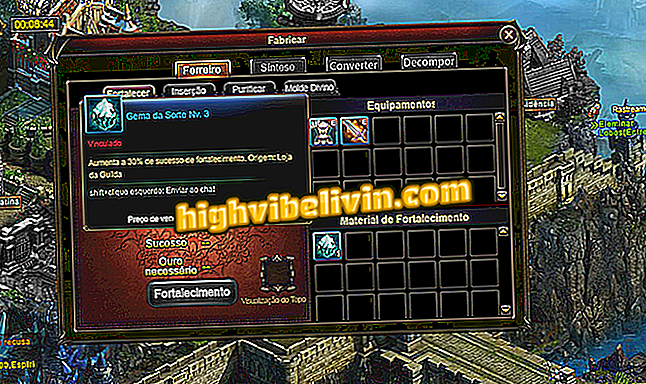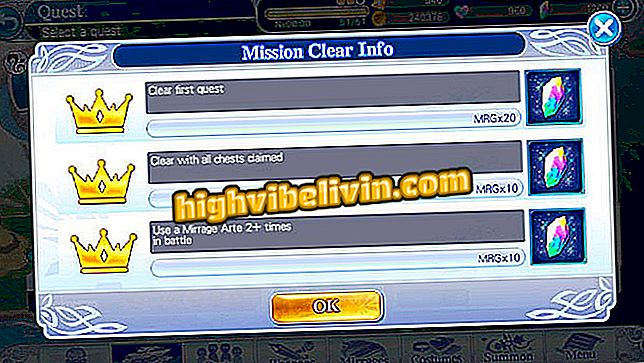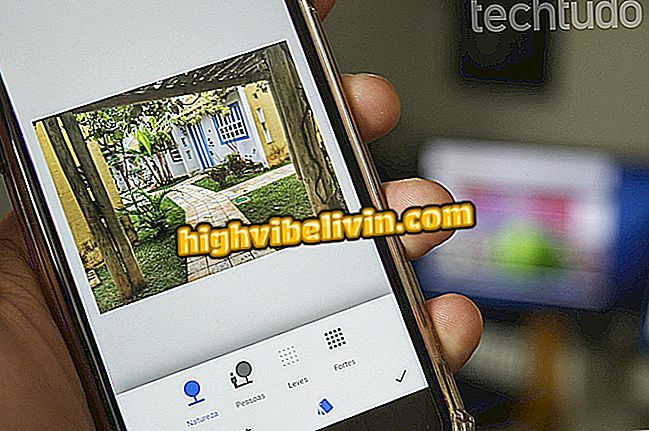Sådan opretter du et brugerdefineret tapet til pc'en med Canva
Canva onlinetjenesten giver brugerne mulighed for at oprette tapet til pc'en. Gratis tilbyder webstedet skabeloner, der skal redigeres med billeder, sætninger og andre brugerdefinerede effekter. Efter at have defineret billedet giver værktøjet dig mulighed for at downloade filen, så den er indstillet som baggrund på pc-skrivebordet eller endda WhatsApp Web.
Proceduren viser, hvordan du redigerer skabeloner for at indstille personlige billeder til at skabe farverige tapeter med brugerdefinerede sætninger og stiliserede fotos. I slutningen af redigeringen giver værktøjet dig mulighed for at gemme JPEG-filen til pc'en. Sådan bruger du Canva til at lave et tapet til din computer.
Sådan oprettes cd-covers med Canva på pc

Tutorial viser, hvordan du opretter brugerdefinerede wallpapers med Canva online service
Trin 1. Gå til Canva-webstedet og vælg en login-indstilling. I dette eksempel bruger vi "Personlig brug (hjemme, med familie eller venner)";

Startskærm til registrering af brug i Canva
Trin 2. Vælg en login mulighed for at få adgang til Canva værktøjer;

Canva giver dig mulighed for at registrere fra en Google-konto eller fra en gyldig email-adresse
Trin 3. Klik på "Find skabeloner" for at se de tilgængelige skabelon temaer;

Se alle Canva online service skabeloner i venstre side af siden
Trin 4. Klik derefter på "Desktop Wallpapers" i linjen på venstre side af skærmen;

Canva adskiller skabeloner i kategorier efter deres formål
Trin 5. Klik på et tema for at finde matchende skabeloner. I dette eksempel bruger vi indstillingen "Creative";

Inden for Canvas tapetskabeloner er det muligt at vælge en efter temaet
Trin 6. Klik på den tapetskabelon, du vil redigere;

Tapet skabelon muligheder i Canva online service
Trin 7. Klik nu på "Brug denne skabelon" til højre for at starte redigeringsværktøjet;
denne skabelon "for at begynde at redigereTrin 8. Hvis du vil bruge et foto af computeren som baggrund for den valgte skabelon, skal du klikke på "Uploads" i indstillingerne på højre side af skærmen.

Du kan indsætte billeder direkte fra din pc til Canva-modeller
Trin 9. Når du har justeret baggrundsbilledet for skabelonen og klistermærkerne på billedet, skal du klikke på knappen "Download" øverst på online-editoren.
Trin 10. For at downloade tapetet oprettet i JPG-format til din computer, bekræft handlingen ved at klikke på "Download".

Bekræft download af billede efter valg af filformat
Tag et tip til at skabe et unikt tapet til din pc ved hjælp af Canva online-tjenesten.
Hvilken billedredaktør bruger du normalt? Forlad din mening i forumet for.